关于创新声霸(Creative Sound Blaster)声卡
创新声霸(Creative Sound Blaster)是由新加坡公司开发的一种电脑硬件声卡。声卡是辅助计算机进行音频输入和输出的硬件设备。它通过驱动程序来传输音频信号。 创新声霸是市场上应用最为广泛的声卡之一。然而,许多用户在尝试将系统连接音频设备时,遇到了创新声霸无法被检测到的问题,比如常见的”声霸窗口未检测到”或”Sound Blaster Z未检测到”等错误提示。这种问题可能由多种原因导致,以下是一些常见的原因分析。
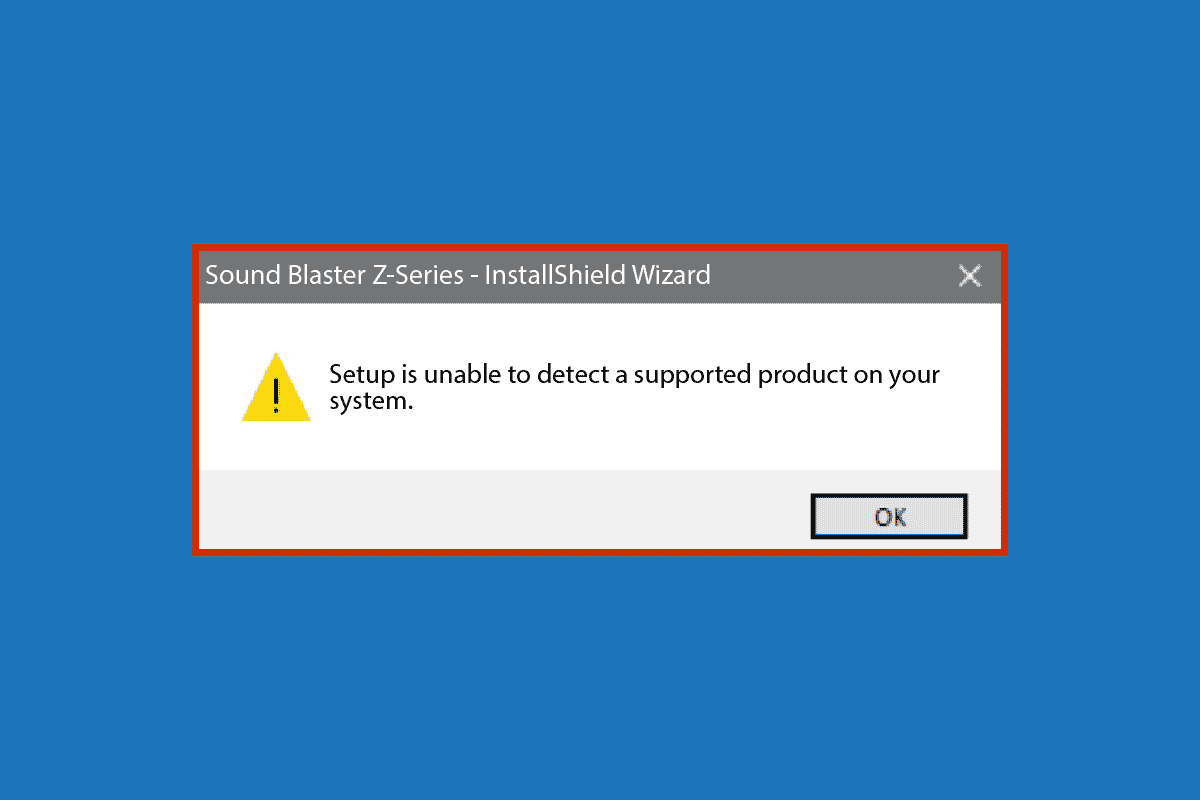
在Windows 10系统中解决创新声霸无法被检测到的方法
导致创新声霸无法被检测到的原因有很多,下面列出一些常见因素:
- 可能存在电源供应问题。
- Windows 10系统与声卡的连接出现故障。
- PCI插槽安装不正确。
- 创新声霸驱动程序出现问题。
- 第三方防病毒软件造成干扰。
以下是一些针对Windows 10系统上创新声霸问题的解决方案,希望能帮助您解决困扰。
方法一:检查并重新连接电源线
最简单且有效的解决方法之一是排查硬件问题。”Sound Blaster Z 未检测到”的问题很可能由硬件故障引起。您可以尝试断开并重新连接电源线来解决。电源供应不足常常会导致Windows 10系统无法检测到声卡。 请按照以下步骤操作:
1. 断开电脑电源线。

2. 等待几分钟。
3. 重新连接电源线并启动电脑。
如果问题仍然存在,请尝试下面的其他方法。
方法二:重新连接声卡设备
接下来,您可以尝试重新连接声卡设备。操作步骤如下:
1. 断开所有音频设备(例如耳机和麦克风)。

2. 让Windows 10系统自动重新连接声霸。
注意:在应用此方法时,您可能需要断开所有音频设备,如耳机和麦克风。
许多遇到此问题的用户通过重新连接声卡设备解决了问题。如果问题仍然存在,请尝试下一种方法。
方法三:更换PCI插槽
PCI插槽是计算机系统中的扩展槽,用于连接其他硬件设备。如果PCI插槽损坏或与声卡不兼容,可能会出现创新声霸无法被检测到的问题。您可以按照以下步骤操作:
1. 从当前的PCI插槽中取出声卡。

2. 将声卡重新插入不同的PCI插槽。
3. 重新启动电脑,检查“sound blaster z not detected”问题是否解决。
如果问题是由PCI插槽不兼容引起的,更换插槽应该可以解决问题。如果问题仍然存在,请尝试下一步。
方法四:卸载第三方防病毒软件
安装在您电脑上的某些程序可能会与声霸驱动程序发生冲突。例如,某些第三方防病毒软件可能会错误地将声卡驱动程序识别为恶意程序。为了排除这种可能性,您可以尝试卸载第三方防病毒软件。 例如,您可以参考关于如何从Windows 10系统卸载Norton的相关指南,或者查阅在Windows 10中完全卸载Avast防病毒软件的5种方法。

卸载完成后,请检查问题是否已解决。
方法五:重新安装创新声霸驱动程序
创新声霸无法在Windows 10系统中被检测到的另一个常见原因是驱动程序问题。您可以尝试卸载并重新安装声卡驱动程序。请参考关于如何在Windows 10上卸载和重新安装驱动程序的相关指南。

如果问题是驱动程序引起的,此方法应该可以解决。 如果问题仍然存在,请尝试下一个方法。
常见问题(FAQ)
| Q1. 为什么我的创新声霸无法正常工作? |
| A. 创新声霸无法正常工作的原因有很多,例如声卡驱动程序问题、PCI插槽故障以及电源供应问题等。 |
| Q2. 如何在Windows 10上卸载声霸驱动程序? |
| A. 如果声霸驱动程序无法正常工作,您可以通过设备管理器进行卸载。 |
| Q3. 什么是创新声霸? |
| A. 创新声霸是用于辅助计算机进行音频输入和输出的声卡设备。 |
我们希望本指南能够帮助您解决电脑上创新声霸无法被检测到的问题。请在评论区告诉我们哪种方法对您有效。如果您有任何问题,疑问或建议,也欢迎随时与我们分享。